

SecureCRT9.0破解版是一款专业实用、功能丰富的SSH1和SSH2的终端仿真程序,相关用户通过这款软件可以在Windows系统下登录到UNIX或Linux服务器主机中去,这样就能够很好的满足了相关用户的文件、系统管理需求,势必可以有效的提升了工作效率。该软件还经过汉化破解处理过了,用户可以免费使用所有功能。
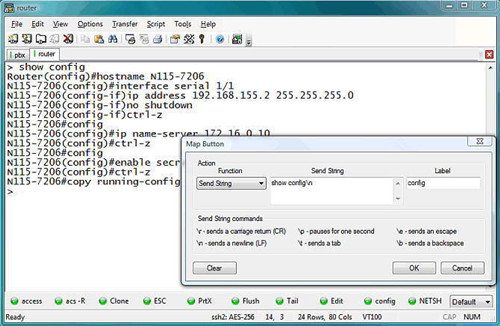
SecureCRT中文破解版完美兼容Windows32/64位操作系统并且还内置了一系列便捷功能,比如说:脚本编辑、命令管理、多行粘贴等等,这样就能够很好的简化了许多繁琐的操作步骤,解决了用户的燃眉之急。
1、RDP支持(仅Windows)
通过在选项卡或图块中连接RDP会话来巩固软件中的网络连接。
2、“便签本”选项卡(仅Windows)
使用“便签本”选项卡或图块可编写注释或复制和粘贴配置命令或其他文本,而无需打开单独的编辑器。便签本的内容可以保存到文件中。
3、脚本编辑器选项卡(仅Windows)
通过使用新的内置脚本编辑器和语法突出显示来创建和修改本地脚本,以节省时间。可以在选项卡或图块中编辑脚本,然后在其他选项卡或图块中运行。
4、命令管理器(Mac和Linux)
对命令管理器的支持已添加到Mac和Linux(仅以前是Windows)中,该命令允许在文件夹中保存和组织命令。可以保存的命令包括:发送字符串,执行菜单功能,运行脚本和运行本地应用程序。可以将按钮栏(包括按钮栏上的按钮)复制到命令管理器中,反之亦然。
5、对Python 3的
支持通过外部模块提供了Python 3支持,从而允许在脚本中使用Python 3库。对于Windows,支持Python 2和Python 3。对于Mac,Ubuntu Linux和Red Hat Enterprise Linux 8,仅支持Python 3。红帽企业版Linux 7仅支持Python 2。
6、可自定义的状态栏
在状态栏上仅按所需顺序显示所需的项目。新项目包括日志文件名和本地系统时间。
7、状态栏的其他附加功能
在进行选择时,状态栏中会显示当前选择的行数。全局选项允许状态栏以全屏模式显示。
8、将密钥预加载到代理中
通过指定在软件启动时将哪些密钥加载到SSH2代理中来节省时间。SecureFX 9.0也支持此功能,从而简化了使用SecureCRT + SecureFX捆绑软件时的步骤。
9、会话管理器增强功能
使用通配符“ *”和“?”可以更快地查找会话。在会话管理器过滤器框中。
10、在选定文本上进行Google搜索
选择会话中的文本(例如错误号),并让软件启动Web浏览器以对选定文本进行Google搜索。
11、多行粘贴
一个选项允许指定行数,从而对显示“粘贴确认”对话框的时间提供了额外的控制。同样,可以为粘贴操作覆盖线路发送延迟值。
12、指定和排序主机密钥算法(SSH2)
现在可以从“会话选项”对话框中指定和排序主机密钥算法。
13、Xterm转义序列选项
添加了一个选项,该选项允许Xterm转义序列复制到剪贴板(OSC 52)。
14、算法支持
现在支持rsa-sha2-256和rsa-sha2-512公钥算法。
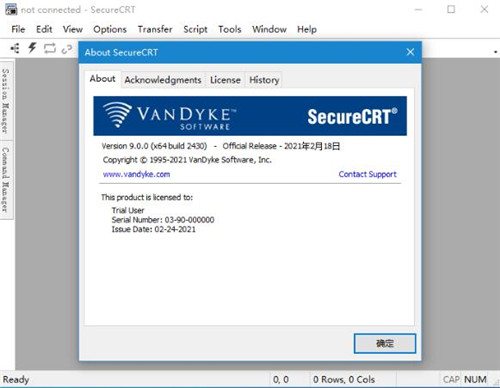
1、在126g软件园下载解压,得到securecrt9.0 32/64位安装包和注册机;
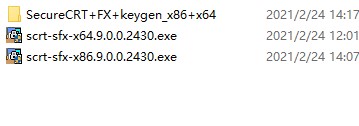
2、以64位为例,双击运行”scrt-sfx-x64.9.0.0.2430.exe”程序等待加载进行安装;
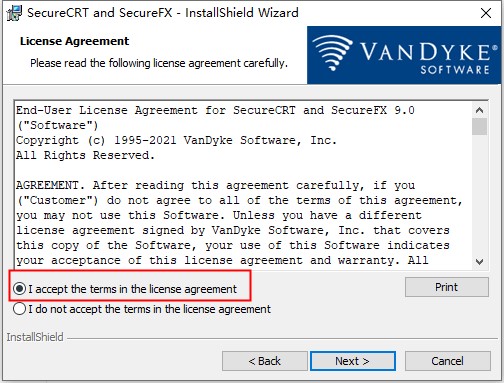
3、建议选complete完整安装,等待软件安装完成;
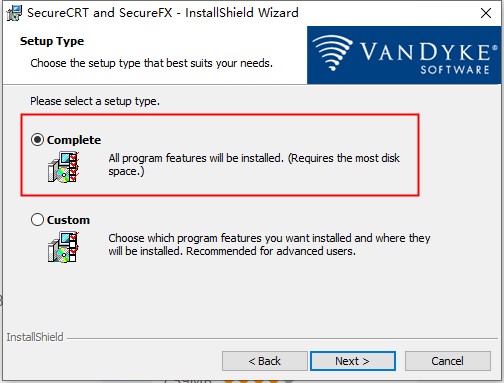
4、以右键管理员身份运行注册机keygen.exe,输入名称和公司,再点击generate生成激活码;
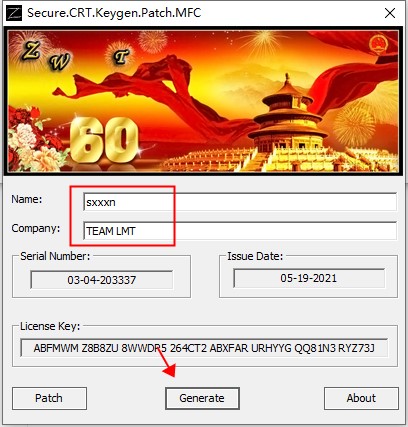
5、再点击Patch按钮,选择浏览安装目录打补丁;
默认路径【C:\Program Files\VanDyke Software\Clients】
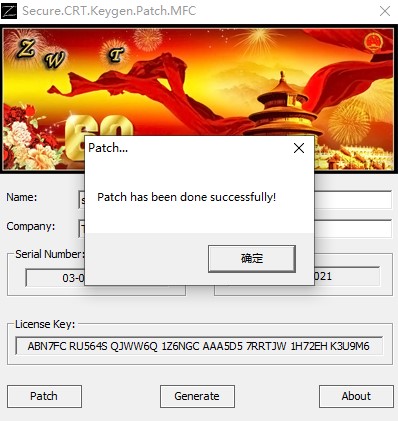
6、再运行软件,选择Enter License Data,点击下一步;
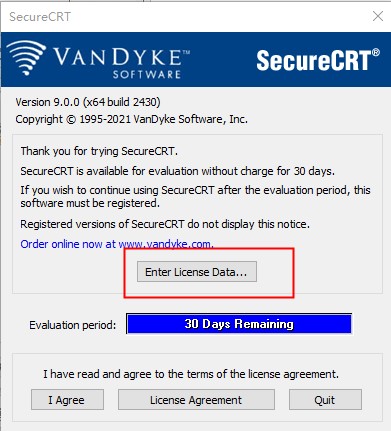
7、然后选择enter license manually,将注册机中的信息填入其中;
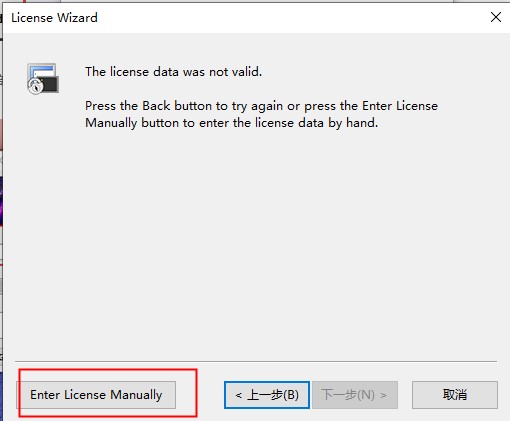
8、使用注册机里的注册信息复制粘贴到许可证配置界面激活即可;
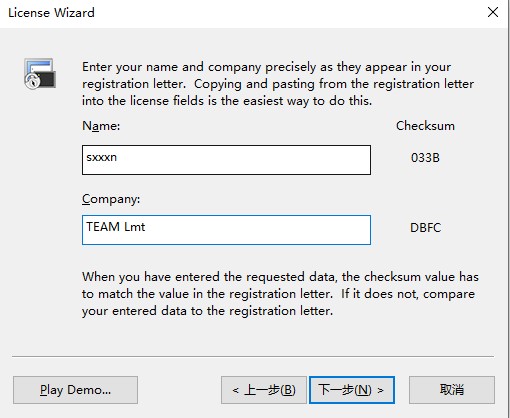
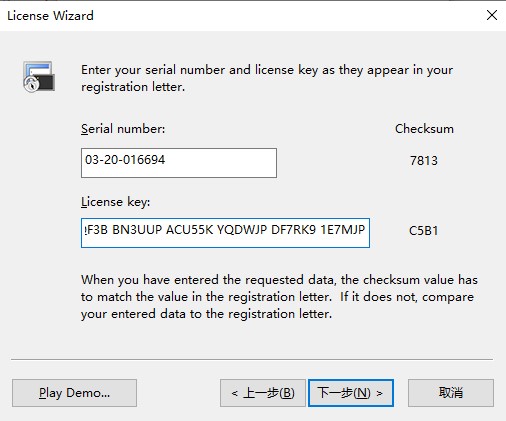
9、至此,软件成功激活,以上就是安装教程,希望对用户有用。
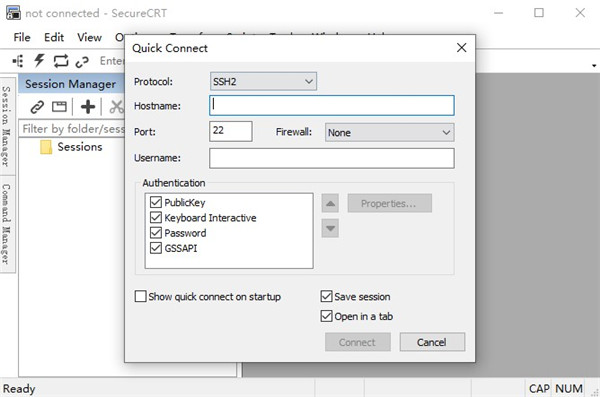
一、乱码怎么解决
打开软件SecureCRT,ssh到服务器。执行ls -l 命令后如下图:
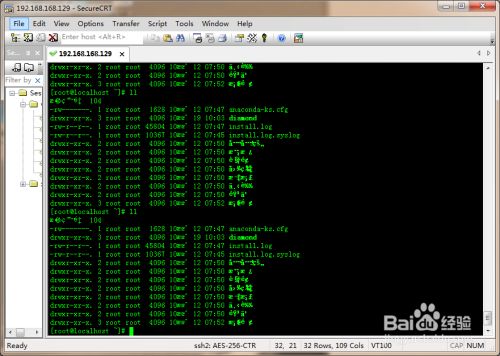
上图中乱码,可先通过命令 locale查看服务器的编码格式 。如下图:
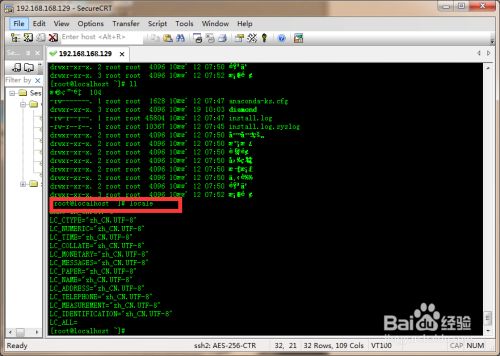
通过设定编码格式解决乱码问题,设定步骤如下,可先设定当前session的编码格式,通过上一步骤的查看编码格式将软件客户端的编码格式更改为utf-8,命令ls -l查看,乱码解决。
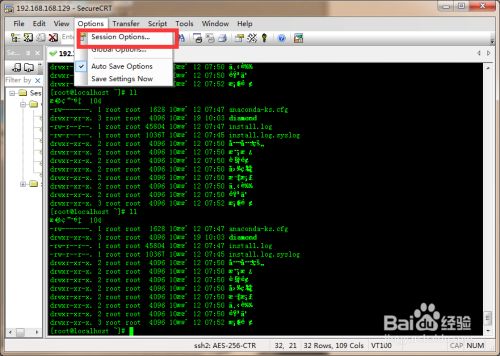
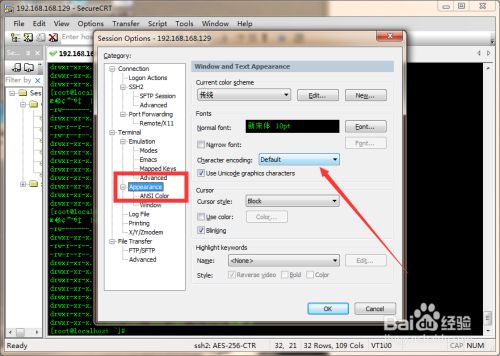
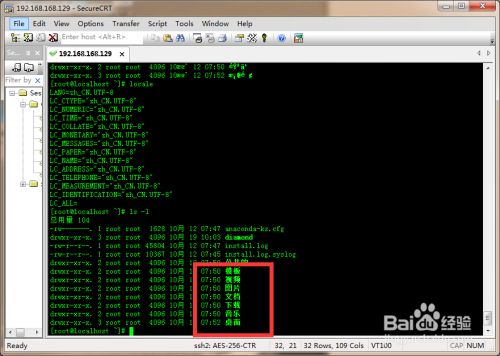
设定全局的session的编码格式为utf-8或者为gb2312,现在国内的编码格式基本上为utf-8和gb2312.设定全局的编码格式步骤如下:
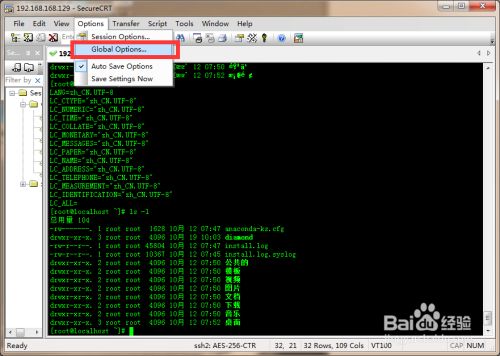
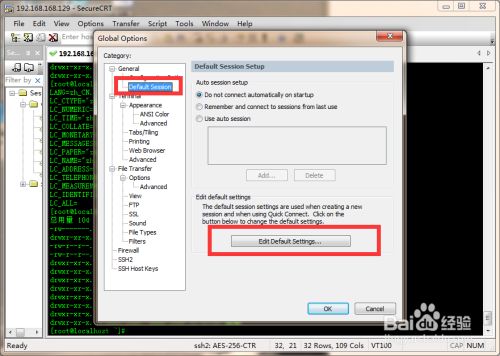
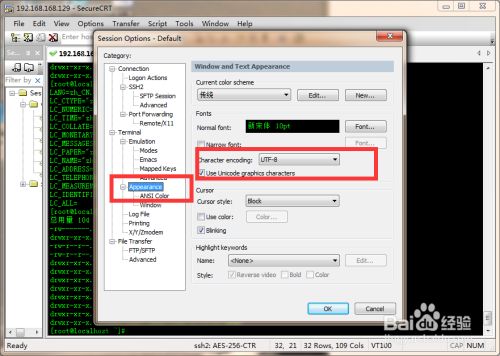
二、怎么连接交换机
1、准备好交换机、配置线(配置线一般都通用,但某些品牌的交换机不一定通用)、Com口转USB线(如果电脑上有Com口则不需要),在电脑上装上secureCRT以及Com口转USB的驱动。

2、把配置线的另一端插入交换机的Console口,并连接好交换机与电脑。
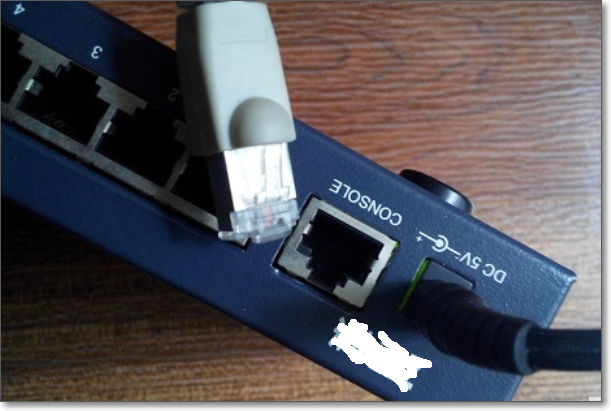
3、打开secureCRT,新建连接,选择“Serial”。
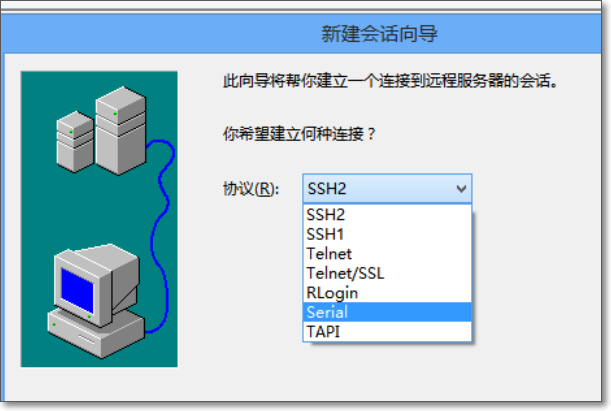
4、在电脑的“设备管理器”里面看,Com口转USB线的驱动安装的是哪个Com口(这个是Com5)。
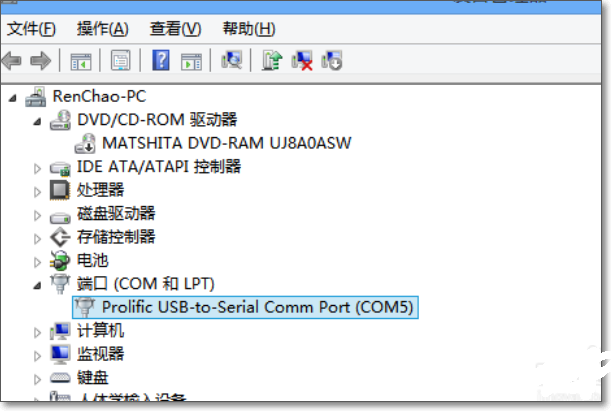
5、选择端口为Com5(在“设备管理器”中查看)。
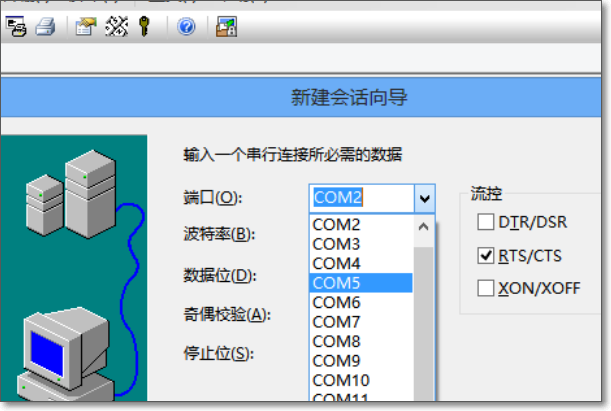
6、然后选择波特率为9600(绝大多数设备默认为9600,但有少数不是,也有可能被人为的修改,如果连不上,可以试试其他的值),然后去掉流控的所有选项。
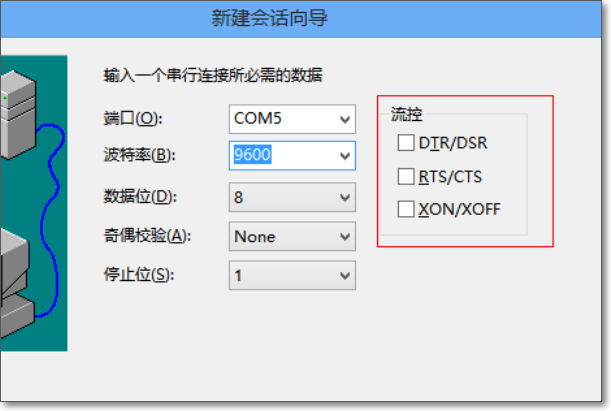
7、此时,就能使用secureCRT连上交换机了,输入正确的用户名密码就能对交换机进行配置了。
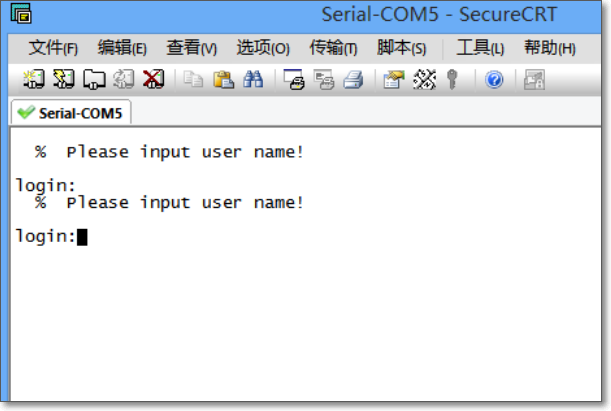
 立即查看
立即查看38.65MB/国产软件
2021-03-23
 立即查看
立即查看28.7MB/国产软件
2021-10-01
 立即查看
立即查看134MB/国产软件
2021-04-14
 立即查看
立即查看5.92MB/国产软件
2021-10-27
 立即查看
立即查看370KB/国产软件
2021-03-31
 立即查看
立即查看94.86MB/国产软件
2021-11-26
 立即查看
立即查看3.92MB/国产软件
2021-04-14
 立即查看
立即查看13.33MB/国产软件
2021-05-11
 立即查看
立即查看34.11MB/国产软件
2021-01-04
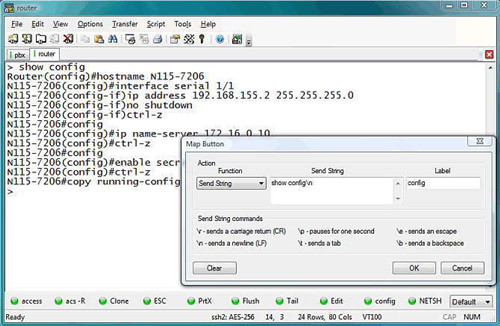
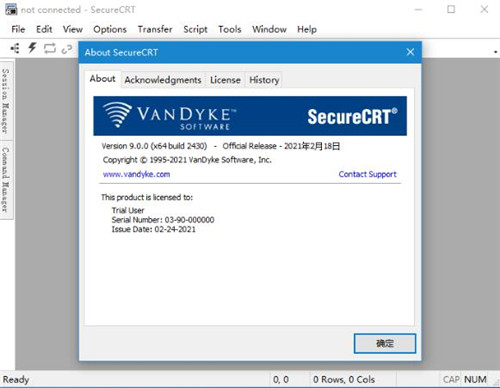
Photoshop 2020破解版1.9GB / 2021-01-04
点击查看UPUPOO激活码领取软件77.98MB / 2021-02-06
点击查看Maya2021最新版1.86GB / 2021-02-03
点击查看